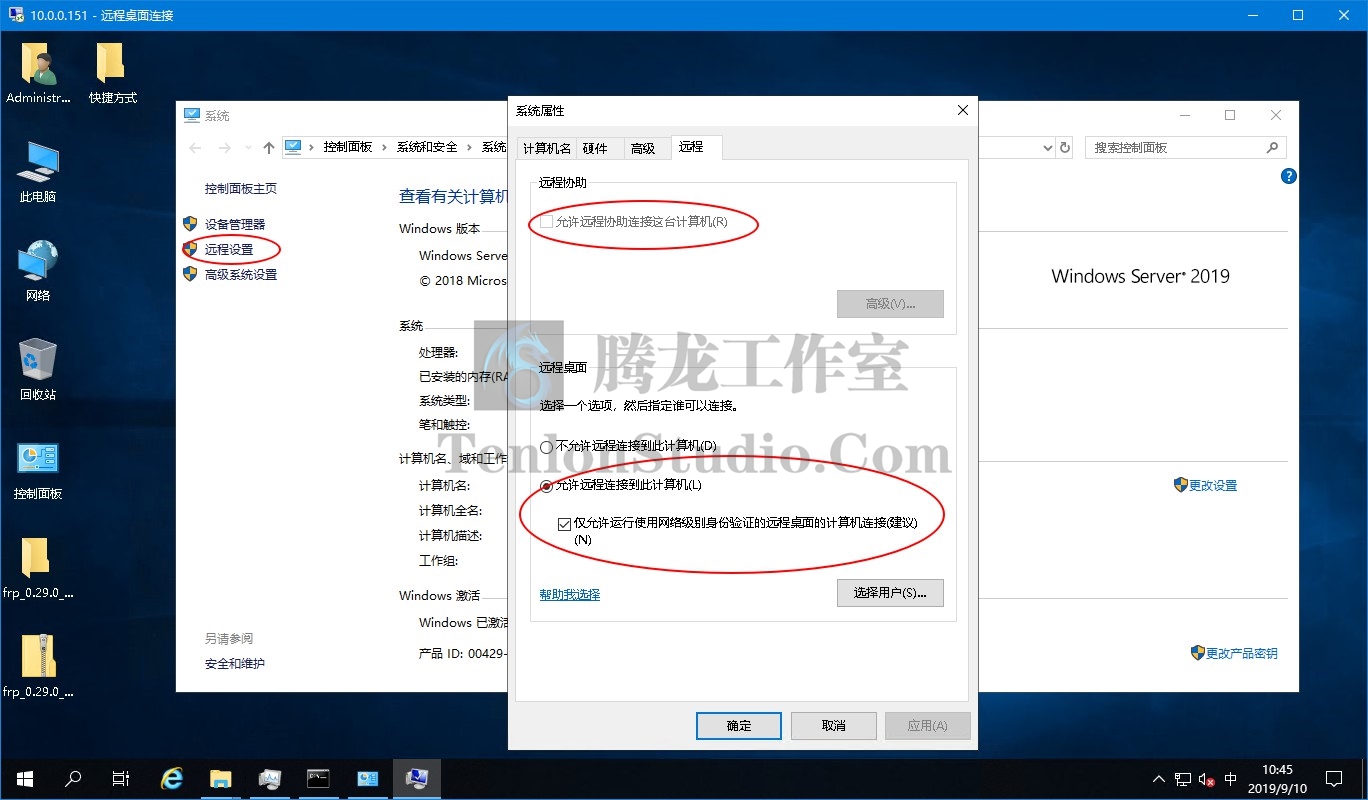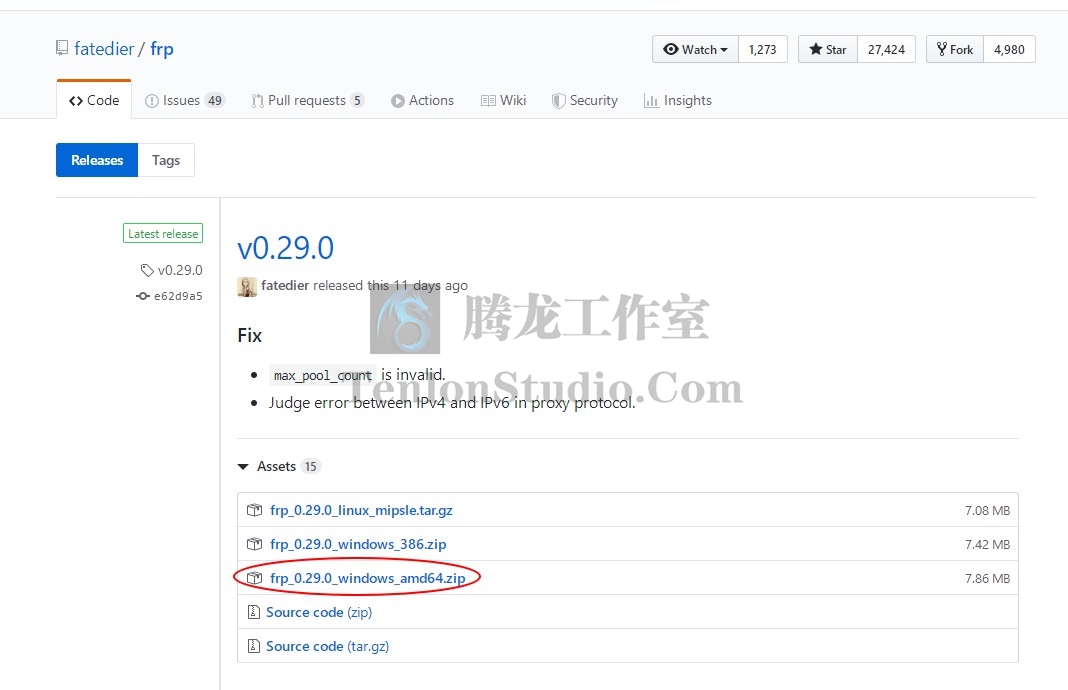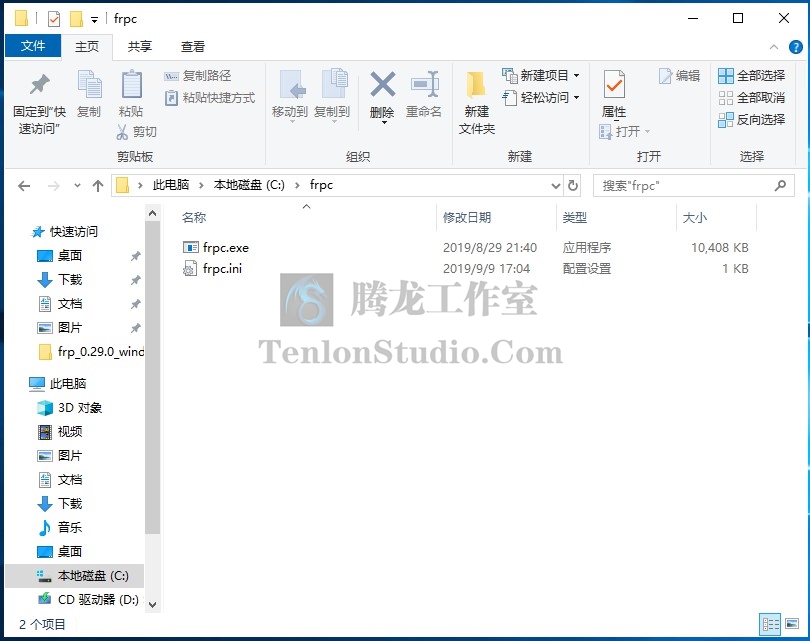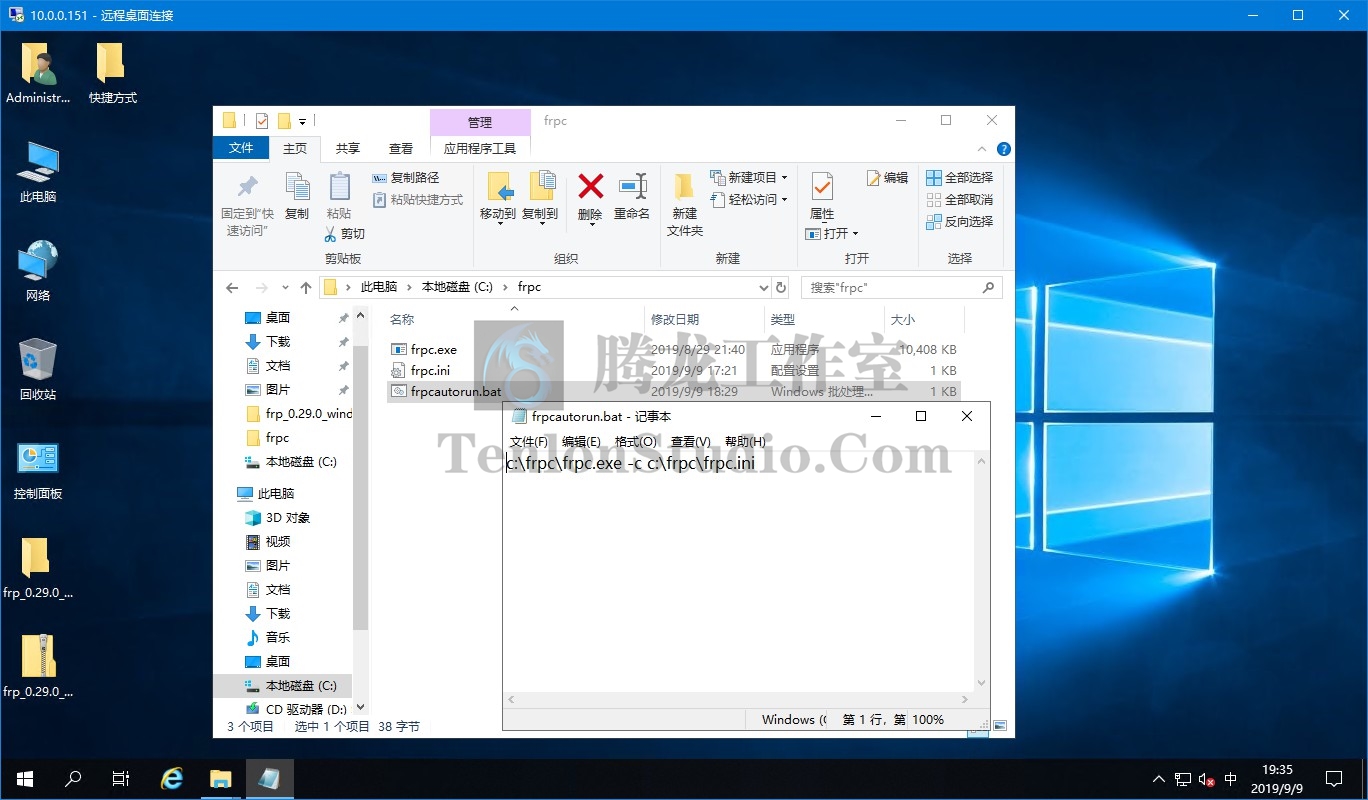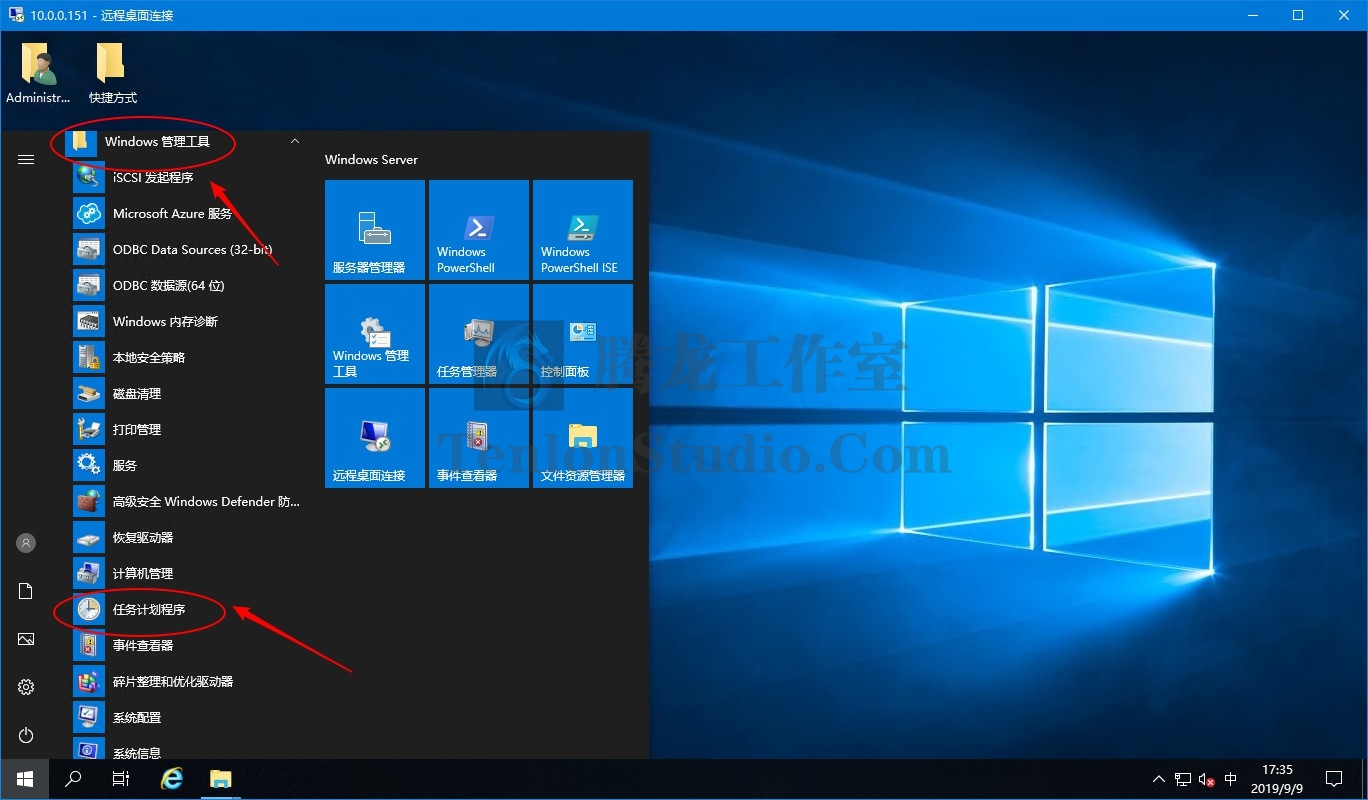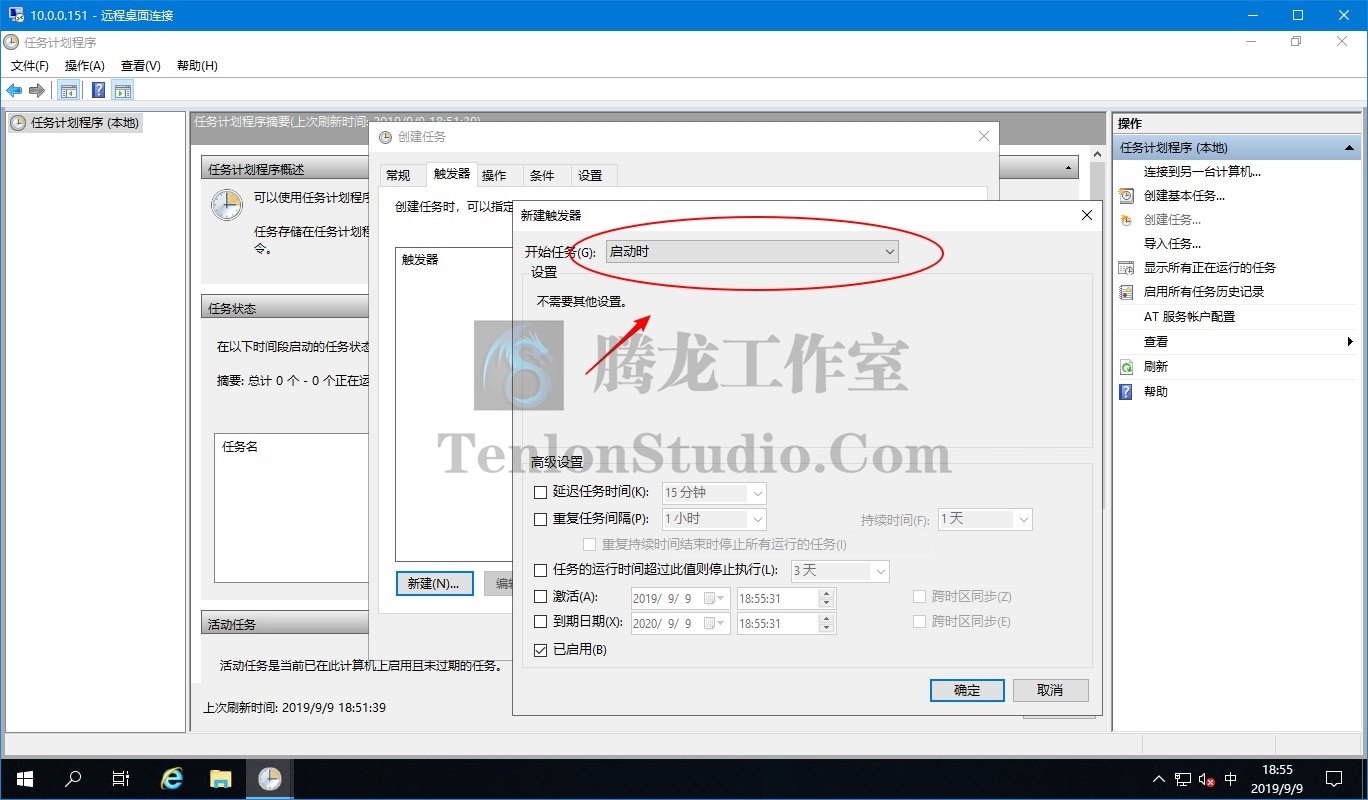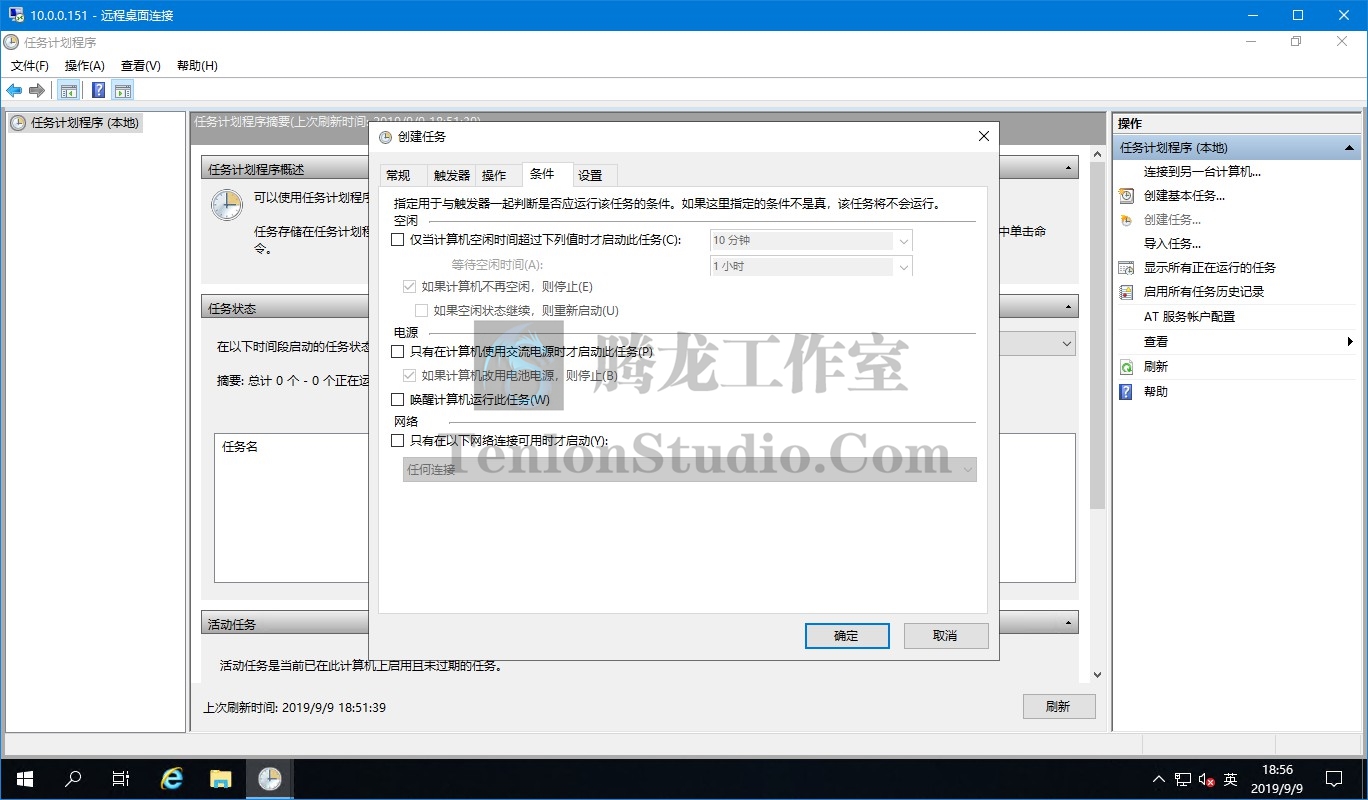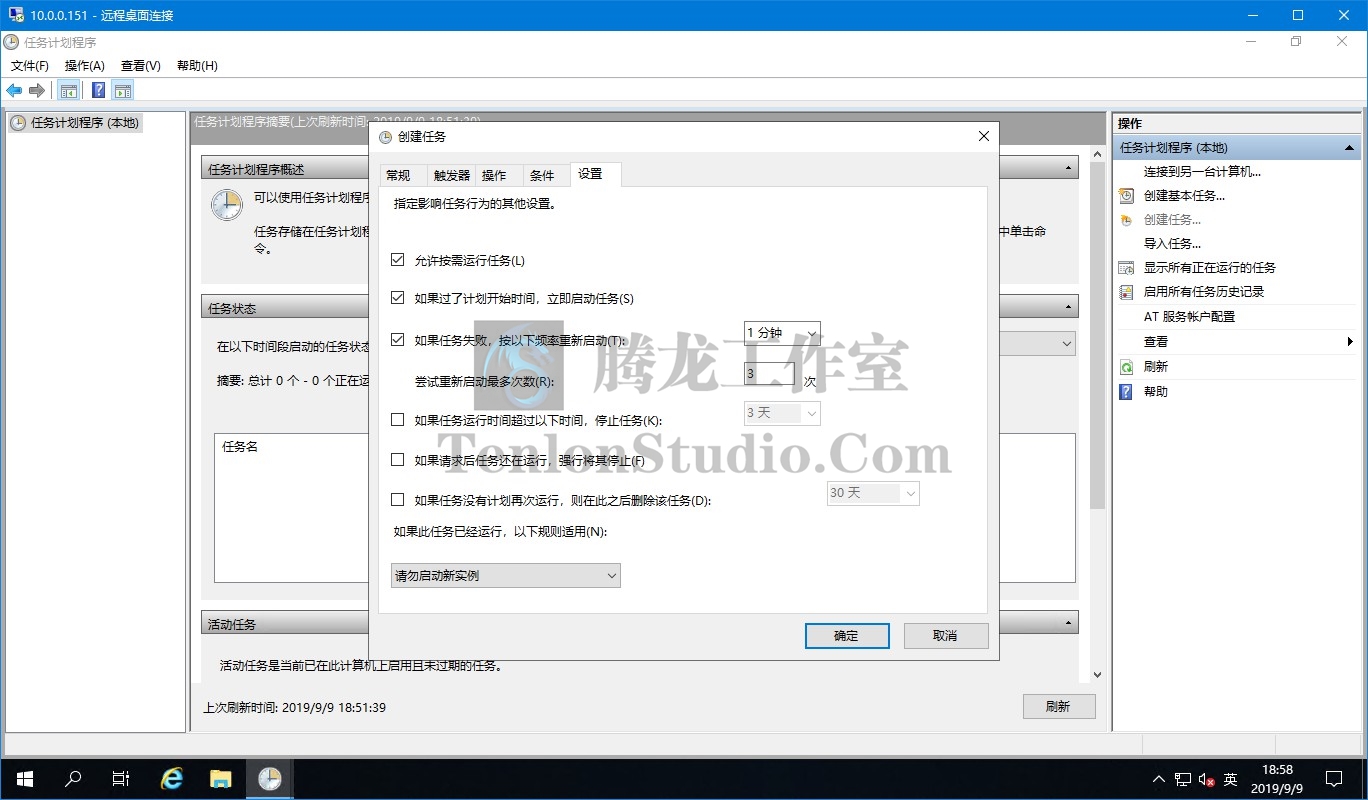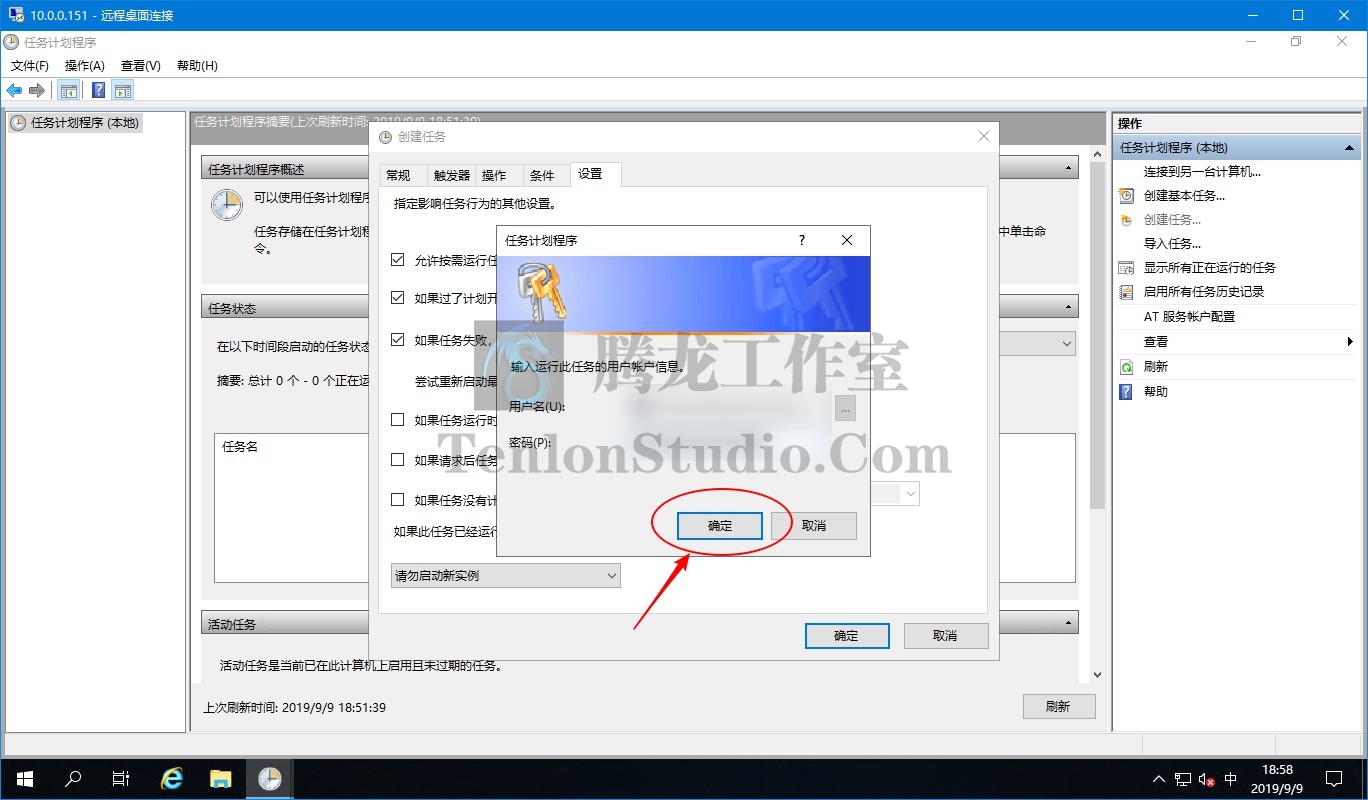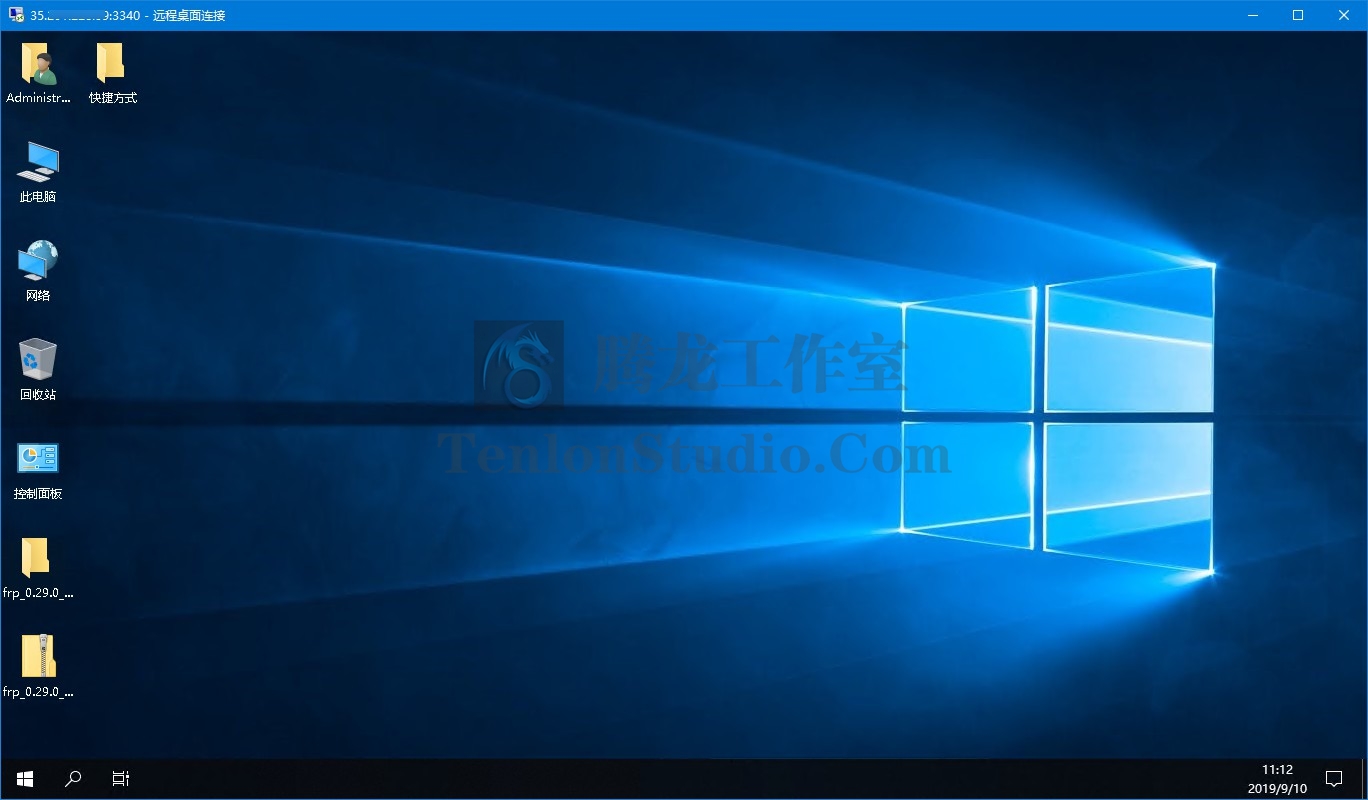[title]前言[/title]
现在很多小伙伴由于一些原因会购买服务器放在家里使用,安装Windows操作系统以后使用远程桌面连接使用起来非常方便,那当我们想要远程连接的时候该怎么办呢?当然,对于有公网IP的朋友可以直接进行端口映射,使用软路由的朋友也可以在软路由上使用内网穿透服务,可是如果我们想直接让FRP在我们的Windwos服务器上运行该怎么办呢?下面就是解决方法。
前提是你已经搭建好了自己的FRPS(FRP服务端)服务器,想自己搭建的朋友可以参考:https://www.tenlonstudio.com/6921.html 也可以使用网络上的免费的FRP内网穿透服务。我这里使用的操作系统是:Windows Server 2019
[title]操作步骤[/title]
开启远程桌面的方法就不再赘述了,右键此电脑 – 属性 – 远程设置 上面的那个可以不勾选,下边的那个一定要勾选。
首先到下载Windows版的FRP,地址:https://github.com/fatedier/frp/releases
我们将下载的.zip文件拷贝到服务器中,并且解压。看到这么多文件,我们只用其中的frpc.exe和frpc.ini。
为了方便我们在C盘根目录下建立一个frpc文件夹,将frpc.exe和frpc.ini这两个文件放到里面
然后我们编辑 frpc.ini 这个文件,设置如下内容(远程的话一般我们都用3389端口,所以除了common信息需要修改以外,其他的都可以直接使用,当然如果特殊情况FRPS服务器不能用3389端口,那么就把remote_port端口改成一个能用的就行,这样远程连接的时候就是:IP:端口号 的形式了):
[common] server_addr = FRPS(FRP服务端)地址 server_port = FRPS(FRP服务端)端口 token = FRPS(FRP服务端)秘钥 [mstsc] type = tcp local_ip = 127.0.0.1 local_port = 3389 remote_port = 3389 [mstsc1] type = udp local_ip = 127.0.0.1 local_port = 3389 remote_port = 3389
修改好以后保存即可。
这时候运行脚本就可以远程访问了,不过还是需要手动运行。
为了防止万一服务器重启以后没办法远程连接,所以我们还需要搞一个让.bat脚本好让FRPC自动启动,操作步骤如下:
我们还是在C盘FRPC目录下,新建一个.txt文本文档,名字就叫frpcautorun吧,后缀名改成.bat,然后编辑它,将以下内容复制并保存
c:\frpc\frpc.exe -c c:\frpc\frpc.ini
这样我们的启动脚本就制作好了,然后我们找到 Windows管理工具 – 任务计划程序
点击 创建任务
常规如图设置,勾选【不管用户是否登录都要运行】,【使用最高权限运行】,【隐藏】
触发器如图设置,开始任务设置为【启动时】
操作如图设置,【启动程序】,程序位置就是我们刚才那个.bat脚本的位置
条件如图设置
设置如图设置
最后确定即可。(需要输入用户密码确认)
远程更改端口号为3340后连接
远程正常使用3389端口连接
[info]这样即使我们重启了电脑,FRPC也会在系统启动后自动运行,而不需要我们手动运行,避免了万一系统重启后只能手动启动FRPC的尴尬。有问题的话欢迎大家加入腾龙工作室官方交流群:768076752,或在文章下方评论区留言。[/info]